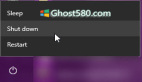Windows 10技巧:如何加快筆記本電腦速度
對于大多數人來說,您的筆記本電腦可能會運行Windows 10,因此將重點介紹加快Windows 10筆記本電腦速度的技巧。
1.使Windows 10保持最新
控制更新是任何試圖優化筆記本電腦的人的首要目標,因此進入“更新設置”并記住粉碎“檢查更新”按鈕。
您也可以在“高級選項”下啟用自動更新,但是如果您使用計量連接,建議您不要這樣做,而建議您手動更新。您還可以將所有更新暫停最多兩周;如果您想在特定版本的Windows 10中嘗試某些操作,則很有用。
2.關閉Cortana
對于絕大多數用戶而言,Cortana僅僅是讓Windows 10的核心感到沮喪。惱人的彈出窗口,不斷的數據收集以及強制的Bing搜索(Microsoft來了……)使Cortana成為最沒有幫助的語音助手。在biz中,但是幸運的是,將她關閉非常簡單。
在“設置”下找到Cortana頁面,然后關閉所有滑塊。要完成此過程,請返回主“設置”菜單。在“隱私設置”下,您將找到“語音”和“墨跡和鍵入個性化”。
關閉這兩個功能可以減少Cortana從您的典型PC使用情況中收集的數據量。您還可以在“隱私”頁面上阻止所有應用訪問您的相機和麥克風。
3.禁用啟動應用
我們都去過那里,啟動我們的筆記本電腦以完成一項快速任務,只有Spotify,Steam,Uplay和Discord才會介紹自己,就像有史以來最糟糕的理發店四重奏一樣。
不過,Windows已涵蓋了您-登錄到Windows時,“應用程序設置”下的“啟動”頁面可讓您查看哪些應用程序被設置為立即啟動(盡管在后臺),以及哪些對您的影響更大開機時間。
禁用要手動打開的任何文件(例如Spotify或OneDrive),系統應能更快地啟動。
4.禁用后臺應用
這是優先考慮的,在具有足夠內存和高速存儲的功能更強大的系統上并不是必需的。
在“隱私設置”下,您可以單獨選擇要在后臺運行的應用程序,并禁用其余應用程序。
Windows 10附帶了很多工具,您有時可能會使用它們,但它們永遠都不想在后臺運行。Windows新聞?已禁用。錄音機?已停用。Xbox控制臺伴侶?
5.卸載不需要的應用程序
說到Windows 10附帶的功能,您可以擺脫很多過時的軟件,這將有助于加快筆記本電腦的速度。
最明顯的競爭者當然是Candy Crush,但是如果您進入“應用程序設置”并滾動瀏覽“應用程序和功能”列表,您可能會發現數量驚人的從未使用且從未打算使用的軟件。
單擊程序以查看選項,然后從那里將其卸載。如果不確定某個軟件的功能,請始終在刪除它之前先在網上查找它。
6.更新設備驅動程序
對于無法在PC上運行的驅動程序,通常可以輕松地更新驅動程序,但是最好盡可能使設備驅動程序保持最新。要檢查更新,請右鍵單擊“主頁”按鈕,然后選擇“設備管理器”,然后右鍵單擊要在其上更新驅動程序的設備。您也可以在此處掃描新硬件。如果您更改了物理設置,則可能需要在“設備管理器”中將其重新放置,以更新驅動程序并確保一切正常。
7.登錄速度更快
Windows 10鎖定屏幕是毫無意義的創新。登錄前必須向上滑動或按空格鍵會使操作變慢,并且使用常規密碼也較慢。
首先,分配PIN而不是密碼進行登錄;四位數,也無需按Enter。如果您的系統支持,Windows Hello也非常快。
您甚至可以完全刪除鎖定屏幕,在啟動時直接進入登錄屏幕。煩人的是,Windows 10 Home和Windows 10 Pro的操作方式有所不同。對于Windows 10家庭版,您需要從“運行”提示運行regedit,進入“ HKEY_ LOCAL_MACHINE>軟件>策略> Microsoft”,然后右鍵單擊“ Windows”,選擇“新建>密鑰”,并將其命名為“個性化。”
創建完成后,右鍵單擊該鍵并添加一個名為“ NoLockScreen”的新“ DWORD(32位)值”。雙擊并將“值”設置為1。對于Win 10 Pro,請單擊Win-R,鍵入“ gpedit”,然后按Enter。
雙擊“管理模板”,雙擊“控制面板”,單擊“個性化”,然后雙擊“不顯示鎖定屏幕”,然后單擊“啟用”。單擊“應用”,然后單擊“確定”。任務完成。
8.檢查您的電源計劃
值得一看的是在筆記本電腦的“控制面板”中的“硬件和聲音”下查看電源計劃。
如果這是一臺功能強大的筆記本電腦,而您實際上是在使用插入式計算機作為臺式機的替代產品,那么請執行該高性能計劃,然后將其命名為“ day”;否則,您將需要進入高級電源計劃設置。
默認的平衡計劃通常是個不錯的選擇,但是即使那樣,您可能仍需要進行一些調整。例如,在監視器處于睡眠狀態時禁用某些端口。
9.禁用提示
Windows 10希望提供幫助,但就像一個serv廢的仆人一樣,有時該幫助實際上沒有幫助。
默認情況下,Windows 10會定期掃描系統以提供建議(通常是不受歡迎的),這對移動處理器的性能影響很小,尤其是在便宜的筆記本電腦中。
您可以在“通知和操作”下的“系統設置”中將其關閉。只需關閉標記為“在使用Windows時獲取提示,技巧和建議”的滑塊即可。
10.更好地控制溫度
使用第三方軟件(例如HWMonitor)來監視系統溫度是一個好主意。
對于筆記本電腦來說,這一點尤為重要,因為要使CPU保持涼爽是一項更加艱巨的努力。
如果您經常在筆記本電腦上使用要求苛刻的軟件(例如3D渲染工具),那么不可避免會出現熱量峰值,但是您可以采取一些措施來減輕筆記本電腦的溫度負擔。
本文其他地方的一般優化技巧是一個好的開始,但是確保正確放置筆記本電腦也很重要。對于初學者來說,實際上不要放在腿上。
確保所有通風孔暢通無阻,并且只能在硬hard表面上使用。如果溫度有問題,請考慮使用某些東西來支撐筆記本電腦,在其下方留出更多的空白空間,以更好地通風。
11.創建一個還原點并還原系統
在控制面板中,依次轉到“安全和系統>系統>系統保護”,您將打開系統還原選項窗口。
您可以點擊“系統還原”大按鈕,將Windows版本還原到已保存的還原點。您的PC默認應定期創建這些文件,但這樣做會節省前一個文件。
點擊“配置”,您可以調整還原設置或創建新的還原點。這不是您經常需要執行的操作,但是值得為每個驅動器都配備一個還原點,以防萬一有新軟件或操作系統更新引起問題。
12.跟蹤CPU使用率
任務管理器的技巧盒中隱藏了一個方便的功能。當“任務管理器”窗口打開時,您應該在通知區域的屏幕的右下角看到一個帶有網格圖案的小方形圖標。
它可能隱藏在擴展菜單中。只需單擊箭頭,然后將其拖到任務欄上即可。該圖標是您CPU使用率的縮影,顯示一個小圖形,該圖形指示當前正在使用的CPU數量,將鼠標放在其上可以顯示確切的百分比。
要在任務管理器未打開時保持其存在,請從任務管理器的“選項”下拉菜單中選擇“最小化時隱藏”,然后最小化該窗口
13.檢查惡意軟件
當然,理想情況下,您的PC上不會只有一點惡意軟件,但是如果您懷疑有什么不對勁(或者您的孩子單擊了一個非常可疑的鏈接時,從房間對面的慢動作觀看),Windows 10可以掃描您的系統中是否存在病毒。
在“更新和安全設置”下找到“ Windows安全”選項卡,然后選擇“病毒和威脅防護”。通過此菜單,您可以在系統上運行快速安全掃描,或設置花費較長時間的完整掃描。
Windows Defender會自動定期掃描系統中的惡意軟件;您也可以在此菜單中進行調整,檢查安全性更新,并手動輸入Defender掃描的豁免。
最后一點對于處理許多未經許可的軟件或共享軟件的用戶特別有用,但是在下載新程序時總是謹慎行事。
14.更好地使用任務管理器
充分利用任務管理器是控制Windows 10的關鍵。首先,右鍵單擊“主頁”按鈕并選擇它,可以更快地訪問它。無需在此處Ctrl-Alt-Del。
您還將想要通過單擊“更多詳細信息”以擴展到完整的任務管理器體驗來擺脫簡化視圖。在這里,您可以監視組件的使用情況,查看完整的活動和后臺進程套件以及很多不需要的信息。
此處有用的功能是能夠準確檢查每個程序對CPU,GPU,內存和驅動器造成的壓力。如果一個后臺應用程序消耗了CPU的電量,或者您想比較兩種不同瀏覽器對RAM的影響,那么就可以這樣做。
您可以通過右鍵單擊任何任務來手動結束任何任務,但要小心-有許多后臺進程對系統的運行至關重要,因此請不要關閉任何您不認識的任務。
15.停止應用在啟動時恢復
另一個優先事項,在這里我們將解釋如何在啟動時禁用恢復應用程序和瀏覽器選項卡。
如果您經常使用系統并且要保留許多Chrome標簽,請跳過此步驟,否則,請跳至“帳戶設置”。在頁面底部的“登錄選項”下,有一個滑塊,用于“在更新或重啟后”重新打開您的應用。
它會嘗試恢復上次關閉PC時正在運行的活動程序,其中可能包括不必要的后臺進程,這會減慢PC的啟動時間。切換它。
16.釋放驅動器空間
驅動器上的東西越少,它運行得越好。對于較舊的硬件更是如此,但也會在很大程度上影響SATA SSD。半定期清理驅動器是一個好主意,因為它也可以提高驅動器的有效壽命。
有幾種方法可以做到這一點,當結合使用時效果最佳:首先,清空回收站。忘記桌面上的白色小垃圾桶很容易,但是定期將其清空是個好主意。
Windows 10還具有內置的磁盤清理工具,位于“開始”菜單的“ Windows管理工具”下。如果您最近升級到Windows 10,這是值得做的。它可以安全地擦除舊系統文件。如果可以的話,將文件移至也可以提供幫助的云存儲解決方案,例如Google Drive或OneDrive!
17.使用性能監視器檢查系統運行狀況
Windows 10的全部功能中的另一個便捷工具是性能監視器。通過在搜索欄中鍵入“ perfmon / report”來激活它(不帶引號),并花幾分鐘時間收集系統數據。
然后,它發出了非常詳細的交互式報告;任何與系統文件或處理器負載有關的重大問題都應立即突出顯示,并且您還可以檢查一系列系統檢查和資源概述,從而確定系統的某個部分是否應該超時工作。
18.禁用同步
Windows 10具有一些數字同步功能,可以同步所有內容。無論是外觀主題這樣的平凡事物,還是密碼,搜索歷史和云數據之類的重要內容。
如果您在許多設備上使用Windows,則可能會有所幫助。否則,這只會給您的系統帶來額外的壓力,并可能帶來網絡安全風險。
您可以在“帳戶設置”中的“同步您的設置”下關閉其中的一些功能,但是您可能也想禁用OneDrive同步。為此,您必須打開OneDrive并進入設置,然后在“帳戶”選項卡下選擇“取消鏈接此PC”。
19.禁用視覺效果
看起來,Windows 10很棒,但是不可否認的是某些區域的設計過高。此步驟確實歸因于個人對美學的偏愛,但是如果您正在運行帶有集成圖形的系統,并且該圖形需要使事情盡可能簡單,則此步驟也很有用。
在“系統屬性”菜單下,有一個標題為“高級”的標簽。點擊此頁面上的“性能設置”按鈕以打開對Windows 10中烘焙的所有視覺效果的完全自定義。
點擊“自定義”,您可以調整自己的內心內容;您可能不想禁用所有功能,但是這里有些動畫可以安全地關閉。
20.使用ReadyBoost
ReadyBoost是使用較舊或有限硬件的筆記本電腦的便捷功能,并使用可移動存儲(通常是USB閃存驅動器或具有至少12GB存儲空間的SD卡)來臨時緩存數據并加快系統速度。
您可以通過插入一個空的閃存驅動器,在文件資源管理器中右鍵單擊該驅動器,然后選擇“屬性”下的“ ReadyBoost”選項卡來激活它。選擇“將此驅動器專用于ReadyBoost”并保留所有可用空間進行緩存。
我們建議不要將閃存驅動器上存儲的數據用于此目的;盡管這不是問題,但它減少了ReadyBoost可以使用的可用存儲空間,并且不斷地緩存文件可以縮短驅動器的使用壽命。
21.在硬盤驅動器上運行碎片整理
如果您在2020年仍在筆記本電腦或PC中搖動HDD(嘿,我們無法判斷),請務必不時整理硬盤驅動器的碎片,以免長期碎片會破壞您的數據。
幸運的是,Windows 10內置了碎片整理工具,盡管在兩次版本更新之間已將其整理了好幾次。將“碎片整理”插入搜索欄,打開“碎片整理和優化驅動器”,選擇您的硬盤驅動器,然后點擊“優化”。
根據驅動器的大小和現有碎片的程度,這可能需要一段時間,因此,如果您需要一些時間來清理筆記本電腦,則請保留到最后。
22.禁用搜索索引
Windows 10的搜索功能很棒,但是在較舊的(或超級預算)系統上,索引編制過程可能會占用大量資源。
通過在控制面板中搜索“索引選項”來訪問索引菜單,單擊“修改”,然后單擊“顯示所有位置”。如果要完全禁用索引編制,請在此處選擇所有內容,然后單擊“確定”。
這將阻止Windows搜索為您的結果建立索引,從而釋放系統資源以加快PC速度。
23.在鼠標上禁用硬件加速
如果您是認真的游戲玩家,那么您可能已經做到了。如果您更快地移動物理鼠標,則計算機鼠標的硬件加速會通過使光標進一步移動來平滑總體指針體驗,但這在第一人稱射擊游戲中可能是毀滅性的,因為針對目標的快速移動可能會使目標超標。
跳至控制面板,然后選擇“硬件和聲音”,然后找到您的鼠標設置。在“指針選項”下,您可以取消選擇“增強指針精度”,這就是Windows 10所謂的OS內硬件加速。您也可以在此處調整基準鼠標靈敏度,盡管我們建議通過游戲鼠標上的物理DPI控件來實現。
24.阻止游戲啟動器中的自動更新
這是必不可少的,特別是如果您使用計量互聯網連接。蒸汽很容易。選擇“蒸汽設置”下的“下載”,然后將設置切換到您的心臟內容。特別是,我們建議取消選中“
如果您玩在線游戲,則允許在游戲期間下載。Origin和Epic的選擇數組不盡相同,但仍然允許阻止自動更新。Epic甚至允許您根據游戲調整更新選擇。
25.還原游戲版本
這是一個小眾的技巧,但是如果更新使您的游戲之一失敗,它可能是救命稻草。Steam具有Beta功能-并非在所有游戲中都可用,但很容易檢查-使您可以將游戲版本回滾到以前的更新。
右鍵單擊庫中的游戲,選擇“屬性”,然后導航到“測試版”標簽。從這里,您可以在下拉菜單中選擇游戲的舊版本,讓游戲更新并繁榮發展-您正在運行以前的更新。
當然,它不適用于大多數在線多人游戲。您需要運行與其他所有人相同的版本。
26.禁用焦點輔助
這是最大的問題:擺脫焦點輔助。您是否曾經參加過高風險的在線比賽,只是因為Windows選項卡返回桌面以通知您已收到同事的電子郵件而被淘汰了?
是的,這必須停止。在“系統設置”下找到“焦點輔助”選項卡,然后將其拍打到“僅限警報”狀態-無法完全關閉它,但您也可以在玩游戲或共享屏幕時將其禁用。最后,您可以停用該選項以在返回桌面時向您顯示“您錯過了什么”。不必要的刺激,為了我們的錢。
27.使您的GPU驅動程序保持最新
對于游戲玩家來說,另一個潛在的明顯提示是保持您的GPU驅動程序為最新。不,這并不意味著安裝GeForce Experience-做到這一點的簡便方法只是前往制造商的網站并找到GPU的最新驅動程序。
AMD和Nvidia都具有便捷的搜索功能,可幫助您找到確切的GPU及其所需的驅動程序。如果您使用的是較新的Nvidia卡而不是“ Studio”版本,請記住選擇“ Game Ready”驅動程序。
28.啟用游戲模式
進行簡單的更改,盡管在大多數系統上不太可能提高游戲性能。
在“游戲設置”下,找到“游戲模式”。確保已打開此開關,并且您的PC將更好地管理溫度和可用內存,以(理論上)提高游戲的幀速率。
盡管我們不確定它能否真正提高幀速率,但它確實會阻止Windows Update在游戲中執行任何操作。某些游戲可能會看到更穩定的幀頻-也許是微軟自己的東西,因為游戲模式被官方列為Xbox品牌的工具。
29.安裝DirectX 12
您可能已經安裝了DX12,但是有一種簡單的方法可以檢查您是否具有最新版本的廣泛使用的Microsoft API工具。
按下Windows鍵和R以打開運行功能,然后鍵入“ dxdiag”(再次沒有引號),然后按Enter。
這應該啟動DirectX診斷工具。在頁面底部,它顯示了已安裝的DX版本。如果未安裝DX12,請檢查Windows更新!